Cara Mengatur Panjang Kata Sandi Minimum di Windows 10
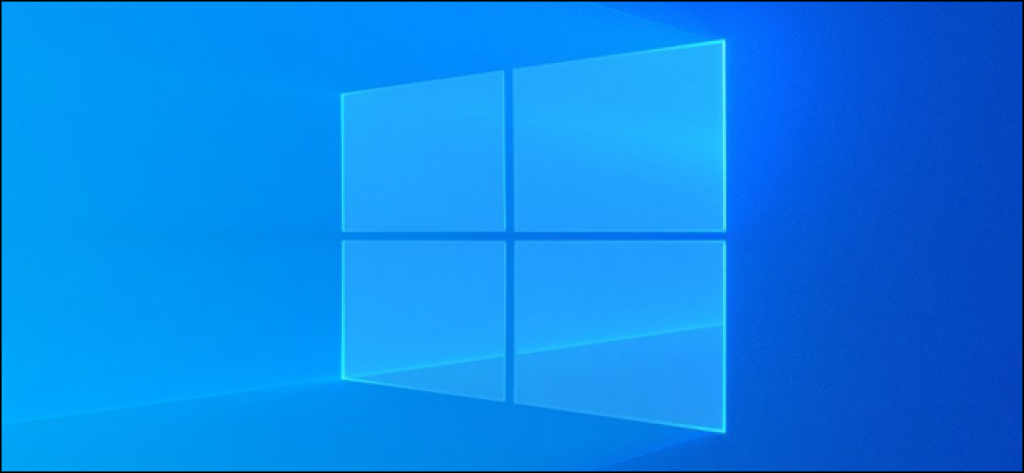
Untuk keamanan Anda, Microsoft sudah memerlukan panjang kata sandi minimum untuk semua akun Microsoft. Jika Anda ingin memperkuat semua akun lokal, Anda dapat mengatur panjang kata sandi minimum untuk setiap pengguna Windows 10. Begini caranya.
Secara default, saat Anda membuat pengguna lokal baru aktif Windows 10, akun tidak memerlukan kata sandi. Namun, jika Anda ingin menerapkan panjang kata sandi minimum untuk semua orang, ada beberapa cara untuk menerapkan prasyarat ini untuk keamanan komputer Anda.
Pengguna Beranda: Tetapkan Panjang Kata Sandi Minimum Melalui Baris Perintah
Pertama, Anda harus menjalankan instance Command Prompt yang ditinggikan. Jika Anda lebih suka menggunakan PowerShell, Anda dapat menggunakannya juga. Perintah berikut bekerja hampir sama pada kedua program, tetapi pastikan untuk mengklik "Run As Administrator" jika Anda memilih untuk menggunakan PowerShell.
Klik tombol Start, ketik "cmd" ke dalam kotak pencarian, klik kanan pada hasil "Command Prompt", dan kemudian pilih "Run As Administrator."
Saat diminta, ketikkan perintah berikut (ganti "PassLength" dengan panjang kata sandi minimum yang ingin Anda terapkan):
net accounts /minpwlen:PassLength
Tekan tombol Enter, dan Anda akan melihat prompt yang memberi tahu Anda perintah berhasil diselesaikan.
Note: Meskipun Anda dapat secara teknis memilih apa saja dari 1-20 karakter, cobalah untuk memilih sesuatu yang memberikan keamanan yang memadai dan tidak membuat terlalu sulit bagi pengguna untuk mengingat kata sandi mereka.
Sekarang, jika Anda ingin memastikan itu telah diterapkan, ketikkan perintah berikut ini dan kemudian tekan tombol Enter untuk memeriksa:
net accounts
Untuk menghapus panjang kata sandi minimum, ketik perintah berikut untuk menghapus kata sandi wajib untuk akun lokal:
net accounts /minpwlen:0
Untuk membuat akun Anda lebih aman, Anda bisa menerapkan usia kata sandi maksimum, yang membuat pengguna menghasilkan kata sandi baru setelah jangka waktu yang lama.
Pengguna Pro dan Perusahaan: Tetapkan Panjang Kata Sandi Minimum Melalui Kebijakan Grup
Bagi siapa pun yang tidak ingin dipusingkan dengan Command Prompt atau jika Anda merasa lebih nyaman dengan antarmuka grafis, Windows 10 pengguna Pro dan Enterprise dapat memanfaatkan Editor Kebijakan Grup Lokal. Ini alat yang sangat kuat, jadi jika Anda belum pernah menggunakannya sebelumnya, perlu waktu untuk mempelajari apa yang dapat dilakukan.
Juga, jika Anda berada di jaringan perusahaan, bantulah semua orang dan tanyakan terlebih dahulu kepada admin Anda. Jika komputer kerja Anda adalah bagian dari domain, kemungkinan besar itu juga merupakan bagian dari kebijakan grup domain yang akan menggantikan kebijakan grup lokal.
Anda juga harus membuat titik Pemulihan Sistem sebelum melanjutkan. Windows mungkin akan melakukan ini secara otomatis ketika Anda menginstal Pembaruan Peringatan. Tetap saja, tidak ada salahnya untuk membuatnya secara manual – dengan cara itu, jika terjadi kesalahan, Anda selalu dapat mengembalikannya.
Pertama, luncurkan editor kebijakan grup dengan menekan Windows+ R, ketikkan "gpedit.msc" ke dalam kotak, dan kemudian tekan tombol Enter.
Buka Konfigurasi komputer> Windows pengaturan> Pengaturan keamanan> Kebijakan akun> Kebijakan kata sandi.
Setelah di sini, cari pengaturan "Panjang Kata Sandi Minimum" dan klik dua kali.
Dari menu properti yang terbuka, ketikkan panjang kata sandi minimum yang ingin Anda terapkan dan klik "OK" ketika Anda selesai.
Sebagai bonus, jika Anda ingin mengaktifkan persyaratan kompleksitas kata sandi, Anda dapat membuat pengguna membuat kata sandi yang jauh lebih aman yang harus memenuhi kriteria tertentu. Windows memberlakukan persyaratan kompleksitas ini saat pengguna selanjutnya mengubah atau membuat kata sandi.
Jika diaktifkan, kata sandi harus memenuhi kriteria berikut:
- Tidak mengandung nama akun pengguna atau bagian dari nama lengkap pengguna yang melebihi dua karakter berturut-turut.
- Panjangnya setidaknya enam karakter.
- Berisi karakter dari tiga dari empat kategori berikut:
- Huruf besar Bahasa Inggris (A hingga Z).
- Huruf kecil Bahasa Inggris (a hingga z).
- Basis 10 digit (0 hingga 9).
- Karakter non-alfabet (misalnya,!, $, #,%).
Klik dua kali "Kata sandi harus memenuhi persyaratan kompleksitas" untuk membuka menu properti.
Ketika menu properti terbuka, klik tombol radio di sebelah "Diaktifkan" dan kemudian pilih tombol "OK" ketika Anda selesai.
Hanya itu yang ada untuk itu. Anda sekarang dapat menutup Editor Kebijakan Grup. Perubahan yang dilakukan pada kebijakan ini segera aktif dan tidak memerlukan restart perangkat Anda.




